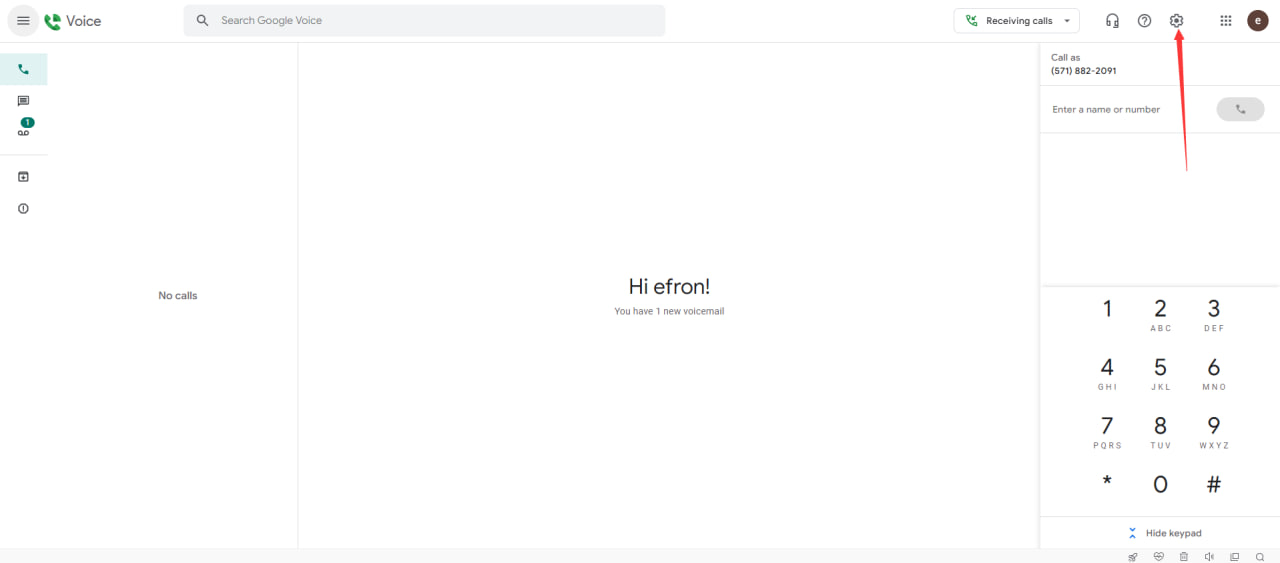现在在国内,很多网友都需要一个谷歌账号。因为随着外贸行业的发展,很多商家都需要注册或者登陆国外的一些网络平台,在这个过程中,我们都会用到谷歌账号。但是,在国内想要自己通过官网注册一个谷歌账号,还是比较麻烦的,因为很多网友都会卡在手机号无法验证的界面。最终绝大部分网友还是选择了购买一个谷歌账号。
但是,购买的账号毕竟不是自己注册的,买到手之后都想先修改密码,很多网友不知道怎么操作。这里,我们专门为大家做一篇谷歌账号密码修改的教程,希望可以帮助到大家!
如果你还没有自己的谷歌账号,可以从这里购买一个:Google-谷歌语音-Google voice购买-谷歌邮箱-GV号码-账号-24小时自动发货 (cardshop.shop)按照下面的教程,即可把密码改掉,自己长期使用,和自己注册的没区别!
Google谷歌账号修改密码操作教程
1、进入谷歌账号登录界面:https://accounts.google.com/ 输入您的账号密码登录。登录后点击右上角圆形头像,然后点击按钮“Manage your Google Account”/“管理您的Google账号”。

2、点击security(看下图),然后找到Password点击进入。
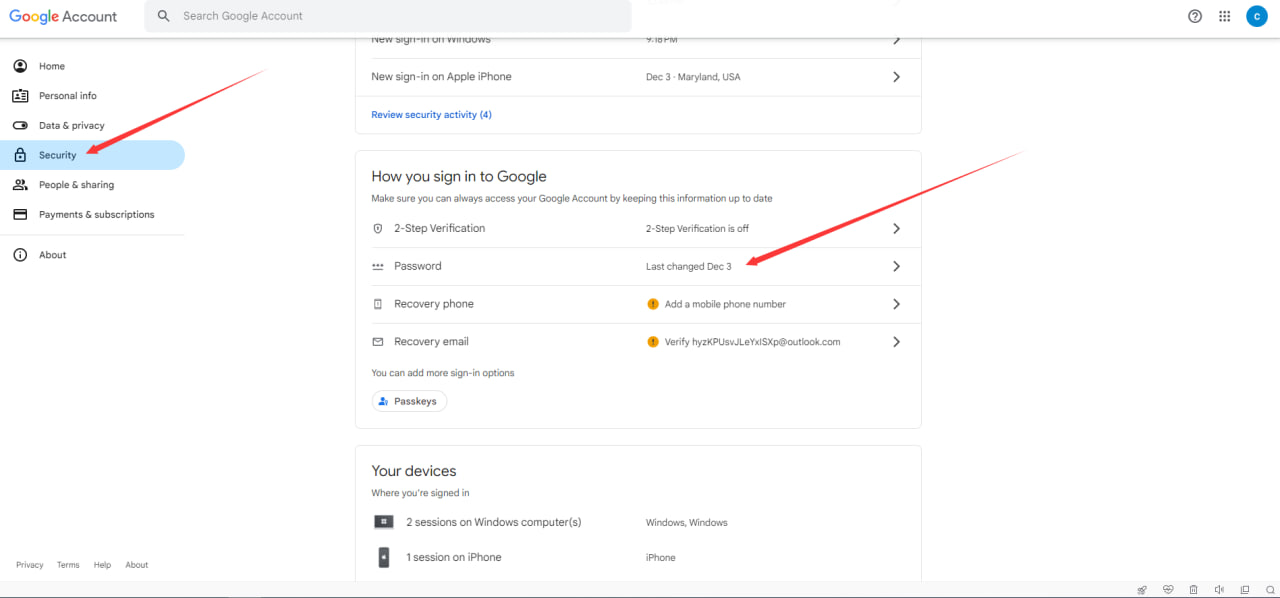
3、跳转后,输入两遍新密码,点击更改密码。页面正下方弹出黑色长条提示:您的密码已更改。到这一步即完成了密码修改。
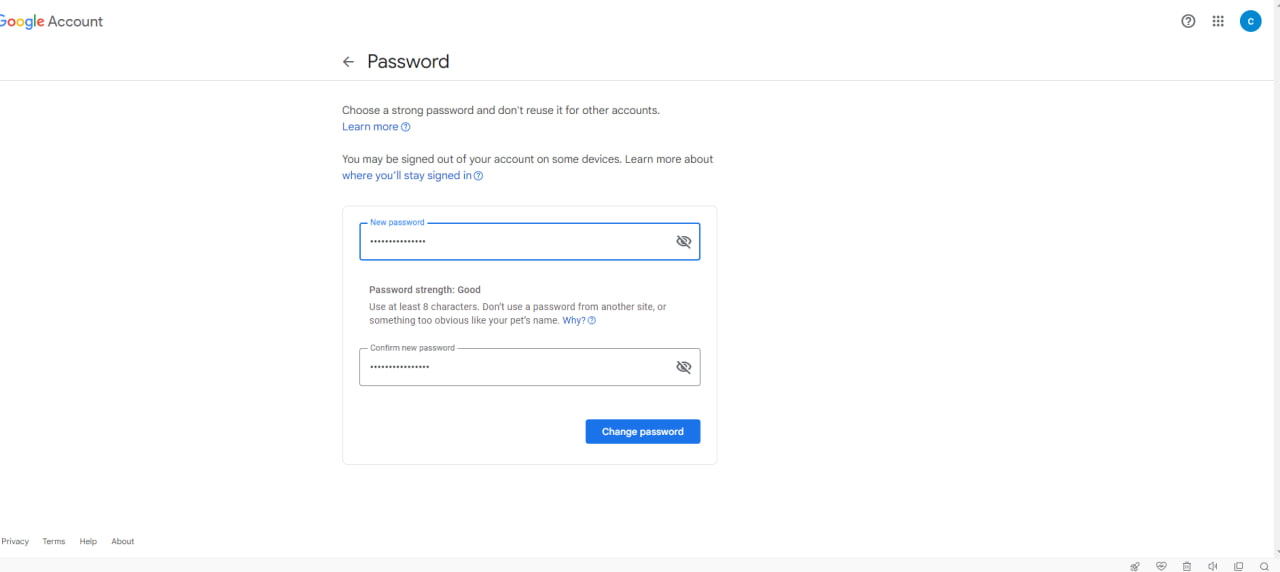
建议大家在电脑上操作修改密码,方便保存使用,也不容易输入错误。手机上的操作完全一致,只是位置由于界面缩放的原因,略有偏差,但基本的逻辑来讲都在正常的位置,参考本文截图同样可以在手机上操作修改谷歌账号密码。
感谢您的来访,获取更多精彩文章请收藏本站。

© 版权声明
THE END